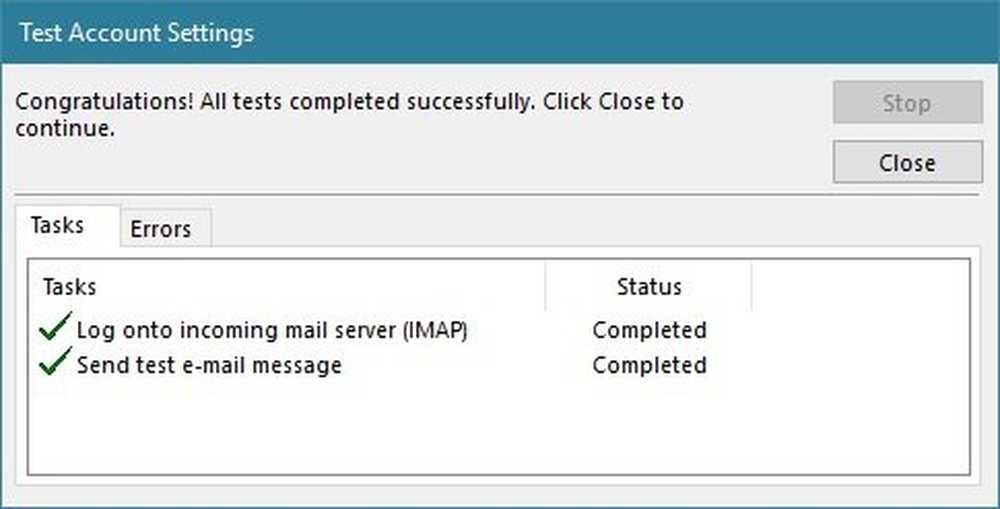Cum se adaugă GMAIL în Outlook 2010 utilizând IMAP

 Te-ai săturat să te uiți la YouTube și alte videoclipuri pe ecranul mic al computerului când ai un televizor de 52 ", care stă la dispoziție în camera de zi? Nu sunteți singuri, deoarece Google a intrat acum în joc - pentru a ajuta toate televizoarele noastre să devină mai inteligente.
Te-ai săturat să te uiți la YouTube și alte videoclipuri pe ecranul mic al computerului când ai un televizor de 52 ", care stă la dispoziție în camera de zi? Nu sunteți singuri, deoarece Google a intrat acum în joc - pentru a ajuta toate televizoarele noastre să devină mai inteligente.Configurarea Outlook pentru a lucra cu Gmail IMAP folosit pentru a fi dificil înapoi în 2007. Dar în Outlook 2010, Microsoft a făcut mult mai ușor, și totul se face aproape automat. Lucrul groovy este că acest proces funcționează pentru mai mult decât Gmail, vă puteți conecta la aproape orice serviciu de e-mail, urmând pașii simpli de mai jos.
5/23/2010 Actualizare - Există o posibilitate de a vă configura contul GMAIL pentru a activa conexiunile IMAP înainte de a trece prin pașii de mai jos. Recomandarea mea este să vă uitați la groovyPost înainte de a trece la pașii de mai jos. Mulțumiri!
Cum se adaugă Gmail în Outlook 2010 utilizând IMAP
1. În Outlook, Clic Fișier> Info> Adăugați un cont.

2. În fereastra de configurare a contului care apare, Clic Cont de email bullet și apoi Tip în acreditările contului Gmail.
- Numele dumneavoastră - Acest lucru poate fi orice vreți. Cu toate acestea, acesta se poate afișa pe e-mailurile pe care le trimiteți persoanelor.
- Adresa de email - Tip în adresa dvs. Gmail. (exemplu: [email protected])
- Parola - Tip în parola contului Gmail.
Odată ce ați introdus toate informațiile dvs., Clic Următor →.
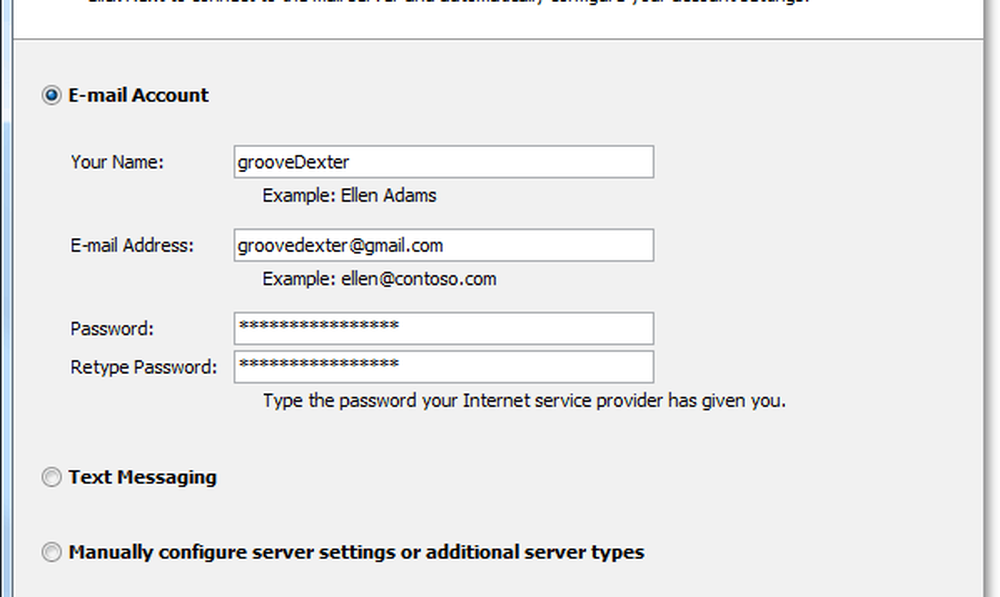
3. Acum tot ce trebuie să faceți este să jucați jocul de așteptare. Outlook 2010 va detecta automat toate setările necesare pentru conectarea la Gmail. Acest proces ar putea dura un minut, așa că ai nevoie de puțină răbdare. Odată ce veți obține trei mărci verzi de verificare, Clic finalizarea.
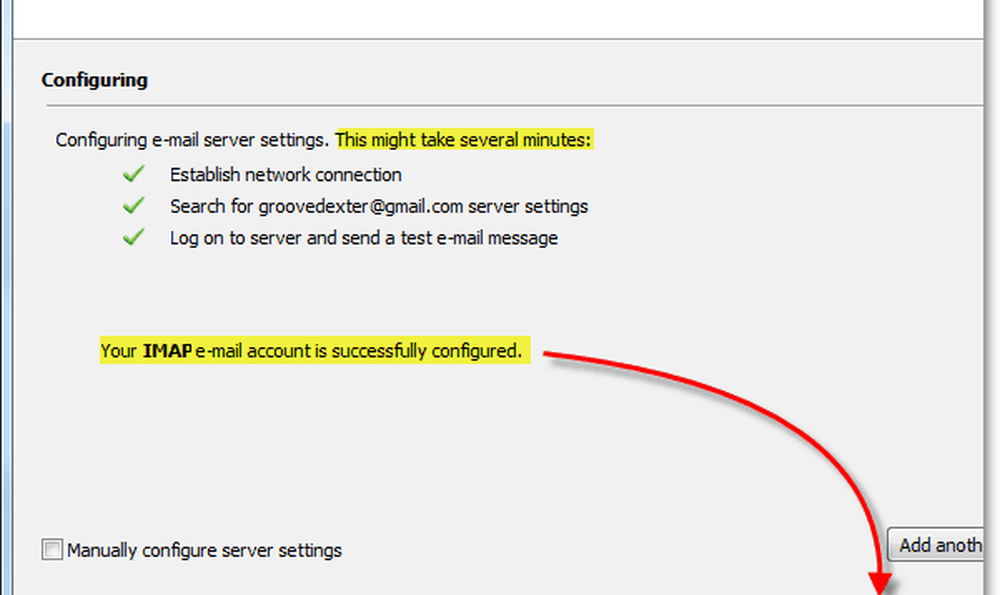
Acum ar trebui să aveți acces complet la Gmail via IMAP / SMTP în Outlook. Puteți confirma acest lucru prin revenirea la Fișier> Info meniu și Făcând clic în meniul drop-down de mai jos informatii despre cont. Contul Gmail nou adăugat ar trebui să apară și să spună IMAP / SMTP sub ea.

Deși același proces va funcționa pentru Hotmail, vă recomand să utilizați în schimb instrumentul de conectare Hotmail pentru Outlook 2010.
Întrebări, gânduri? Aruncați un comentariu mai jos!